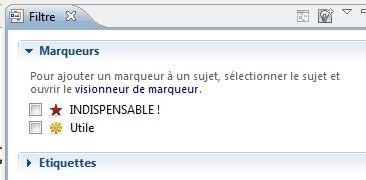Je découvre doucement les nouvelles fonctionnalités d’Xmind Pro, et je dois avouer qu’il y a quelques options tout à fait intéressantes, comme par exemple le “filtre avancé”. Celui-ci permet de “filtrer” des branches de la mind map à partir des marqueurs qui y sont attachés, ou des étiquettes.
Je découvre doucement les nouvelles fonctionnalités d’Xmind Pro, et je dois avouer qu’il y a quelques options tout à fait intéressantes, comme par exemple le “filtre avancé”. Celui-ci permet de “filtrer” des branches de la mind map à partir des marqueurs qui y sont attachés, ou des étiquettes.
Prenons un exemple concret. J’ai co-animé une formation sur le thème des TICE et de l’enseignement des Lettres ; à cette occasion, nous avons créé une carte “Pré-requis TICE pour le professeur de français”, et nous avons voulu distinguer les points indispensables à maîtriser de ceux simplement utiles. Pour cela, nous avons utilisé deux icônes différentes, que nous avons légendées et affichées grâce à la fonction “Légende” d’Xmind (on notera au passage la petite erreur de traduction dans le mot “légende” ….) :
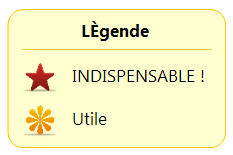
Grâce à la fonction “filtre avancé“, il est possible d’uniquement sélectionner et mettre “en lumière” les pré-requis indispensables et/ou utiles :
La carte sans filtrage :
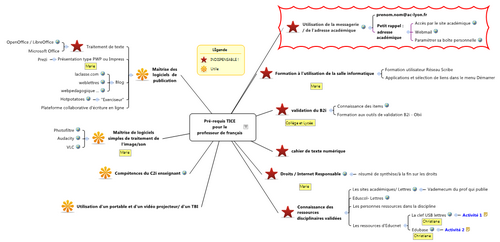
La carte avec filtrage “pré-requis indispensables” :
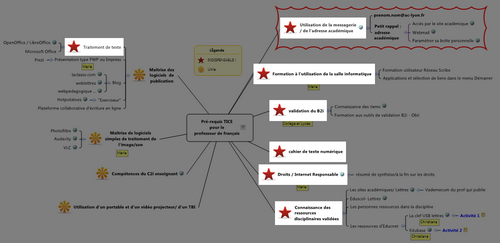
La carte avec filtrage “pré-requis utiles” :
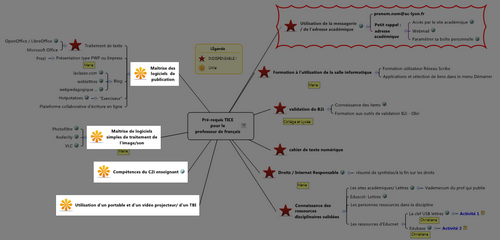
Cette fonction de filtre se met en place très facilement : il suffit d’aller dans le menu “Voir” et de sélectionner “Filtre avancé” :
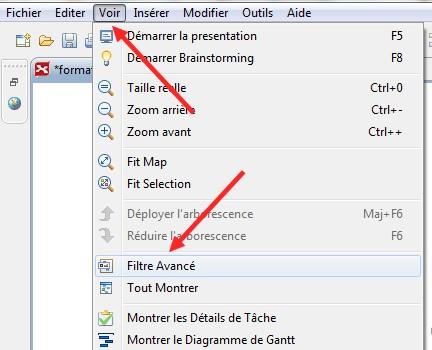
Le volet “filtre” apparaît, avec les marqueurs et les étiquettes présents sur la carte, à cocher pour activer le filtrage :